Google הוא אחד מפלטפורמות הענן הפופולריות ביותר ומספקת מגוון אפשרויות למי שמחפש להקים מכונה וירטואלית. שמעת על מכונה וירטואלית של Google? אל דאגה! הגעת למקום הנכון.
המדר הזה ידריך אותך דרך הקמת מכונה וירטואלית של Google כך שתוכל לנצל את פלטפורמת הענן.
דרישות מוקדמות
המדר הזה יהיה מצגת ידים מעשית. כדי להתקדם, וודא שיש לך חשבון ב-Google וגישה למסוף פלטפורמת Google Cloud (ניתן להשתמש ב ניסיון חינם).
יצירת פרויקט ב- Google Cloud
השלב הראשון בהקמת מכונה וירטואלית של Google הוא יצירת פרויקט ב-Google Cloud. פרויקט הוא כמו קופסה לכל המשאבים הקשורים לאפליקציה שלך. תצטרך לזהות את הפרויקט הזה כדי לנהל APIs, תשלומים, משתמשים והרשאות.
אפשר ליצור פרויקט חדש באמצעות gcloud CLI, ה- API, או Python. אך במדר הזה, תשתמש בממשק Google Cloud Console (GCC).
כדי ליצור פרויקט חדש ב-GCC:
1. פתח דפדפן אינטרנט, התחבר לחשבון Google שלך בדף Manage resources של GCC.
2. לאחר מכן, לחץ על לחצן Create Project, כפי שמוצג למטה, כדי להתחיל ביצירת פרויקט חדש.
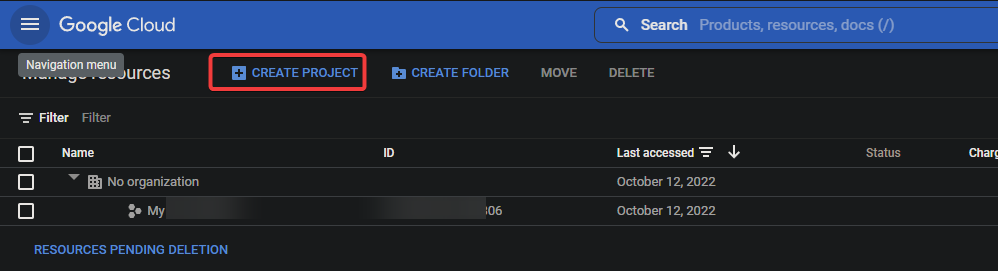
3. לבסוף, הגדר את הפרויקט החדש עם ההגדרות הבאות:
- שם הפרויקט – ספק שם לפרויקט שלך. בניגוד לזיהוי הפרויקט, שם הפרויקט אינו צריך להיות ייחודי וניתן לשנות אותו מאוחר יותר. שם זה יכול לכלול רק תווים רגילים ומספרים, וחייב להיות בין ארבעה לשלושים תווים.
- מיקום – בחר ארגון אב יו תיק אם יש לך, מה שיסייע לך לארגן את המשאבים שלך. אם אין, ניתן להשאיר שדה זה ריק. הפרויקט שיצרת יותרחב כפרויקט ברמה עליונה של עצמו.
- לחץ על הכפתור צור כדי ליצור את הפרויקט שלך, זה יקח זמן מה עד שישולם.
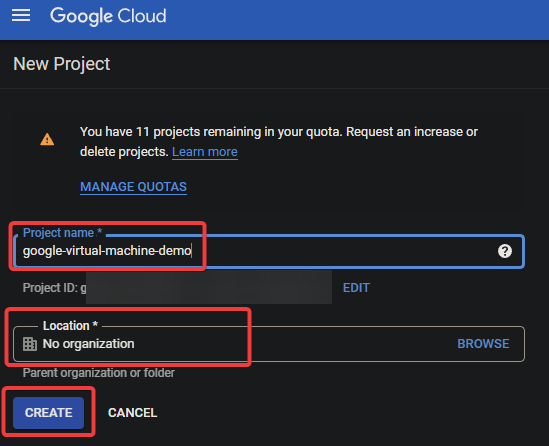
לאחר זמן מה, תראה את הפרויקט שיצרת על עמוד נהל משאבים, כפי שמוצג למטה.
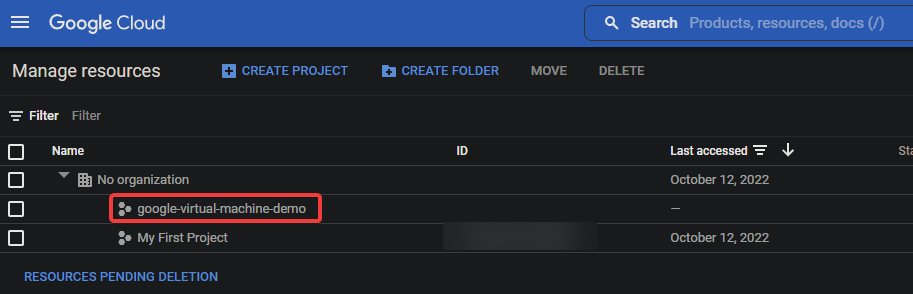
יצירת מכונה וירטואלית של Google מאפס
עם הפרויקט במקום, כעת תוכל ליצור מכונה וירטואלית של Google. יש לך מספר אפשרויות שונות ליצירת VM מאפס או אחת מהאפשרויות הבאות:
- שימוש בתבנית קיימת.
- שימוש בדיסקה קיימת.
- שימוש בדיסקה ממוצעת בחנות Google Cloud.
אך במדריך זה, תיצור מכונה וירטואלית של Google מאפס כדי לקבל שליטה מלאה על תצורת ה-VM שלך. אפשרות זו מתאימה למשימות חד פעמיות או כשאין צורך לשמור על תצורת ה-VM כתבנית.
כדי ליצור VM מאפס ב-GCC שלך:
1. בחר את הפרויקט לשימוש ב-VM החדשה מתוך תפריט הנפילה של הפרויקט (הכותרת).
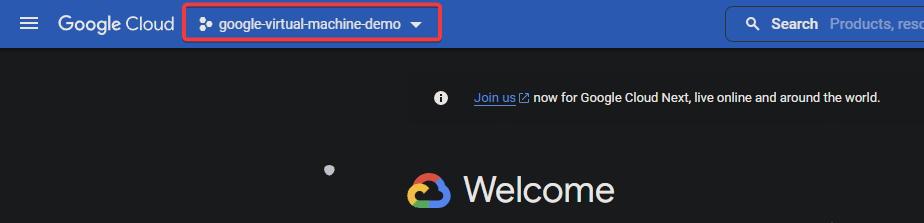
2. לאחר מכן, לחץ על איקון תפריט הניווט (השמאלי למעלה) ובחר חישוב מנוע → מכונות VM.
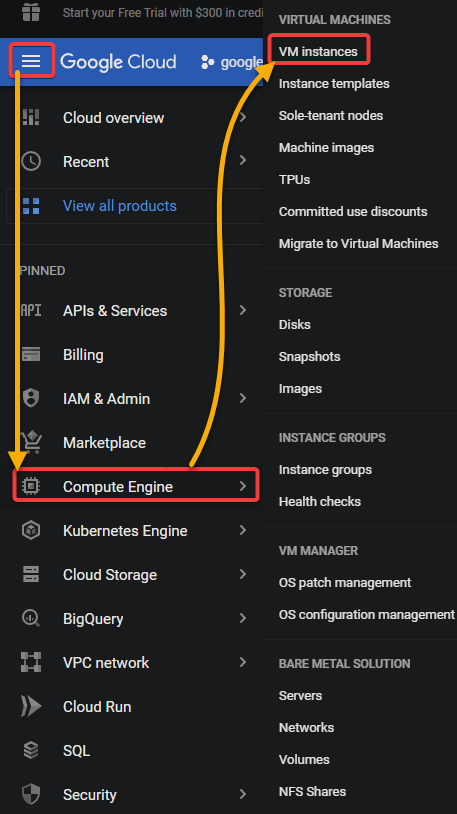
3. לחץ על כפתור הפעלה כדי להפעיל את ממשק ה-Compute Engine API עבור הפרויקט שלך (זמן זה ייקח מספר דקות), שמנוטרל כברירת מחדל עבור פרויקטים חדשים.
הפעלת ה- API הזה מאפשרת לך ליצור מופע של מכונת וירטואלית בענן של Google.
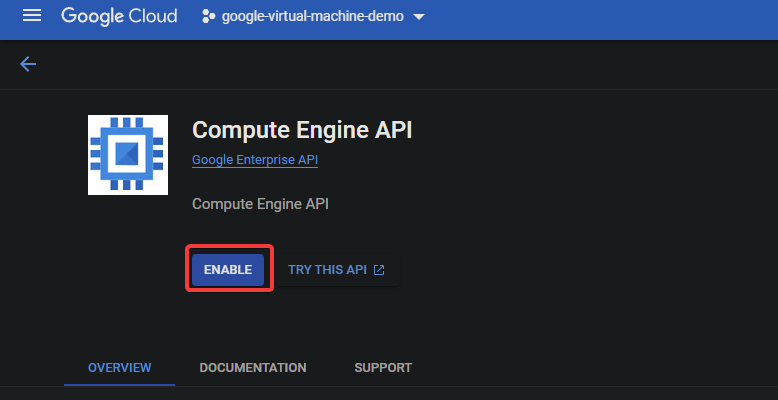
4. עכשיו, לחץ על יצירת מופע בתחתית העמוד כדי ליצור את ה-VM החדש שלך.
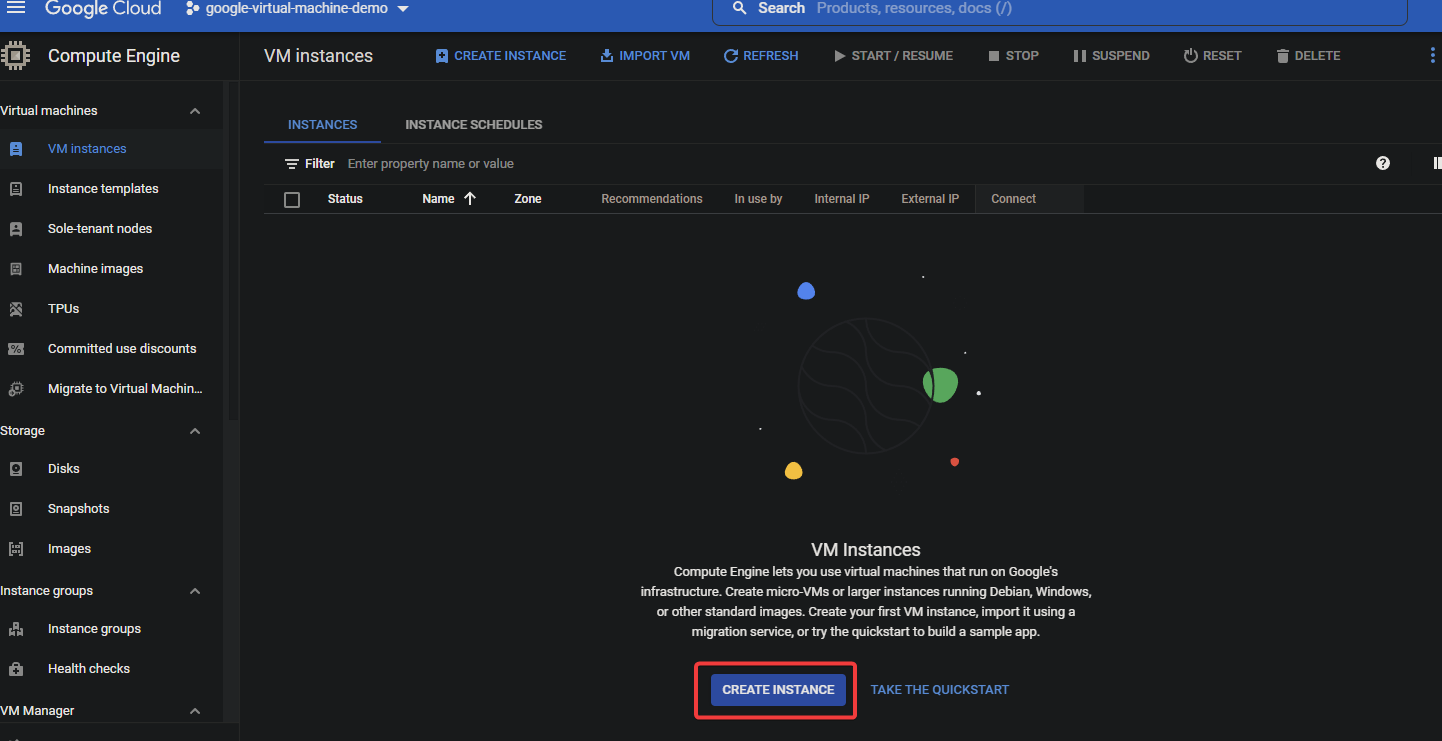
בדף הבא, בחר מופע VM חדש, וספק את המידע הבא:
- שם – ספק שם עבור ה-VM שלך, שיכול להיות כל דבר אך חייב להכיל רק אותיות בסגנון קטן, מספרים ומקפים.
- אזור ו־אזור – בחר את האזור והאזור שבו ברצונך שה-VM יימצא, שחייב להיות הקרוב ביותר אליך או אל משתמשייך עבור ביצועים מיטביים.
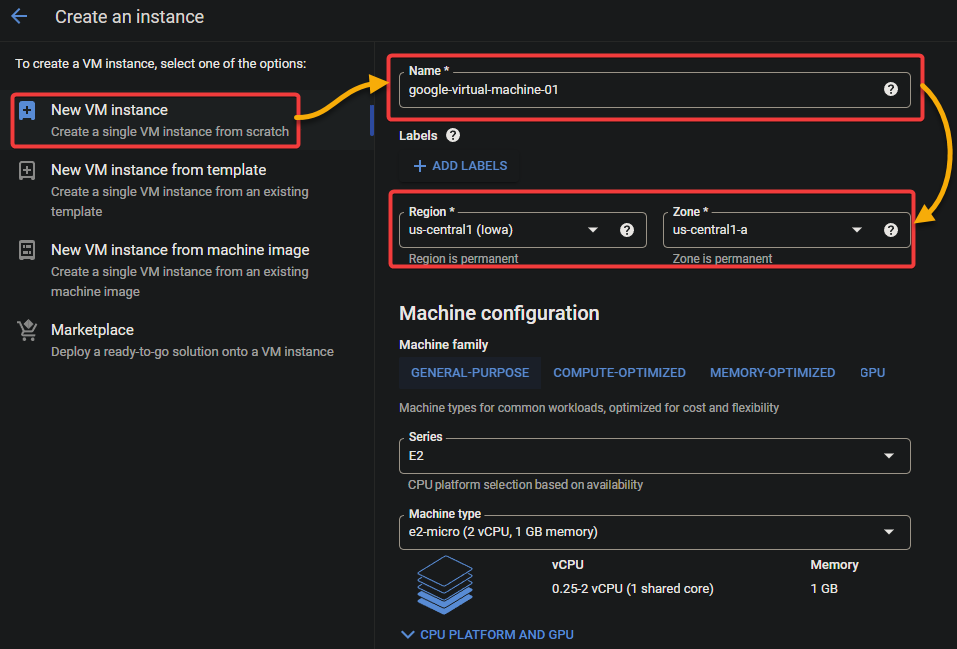
6. לאחר מכן, הגדר את תצורת המכונה עבור ה-VM החדש עם המידע הבא:
משפחת המכונות – בחר סוג תצורת מכונה מוגדר מראש, שמקבע את כמות מעבד וזיכרון המשובצים ל-VM שלך.
למטה נמצאות האפשרויות הזמינות עבור משפחת המכונות.
| General -purpose | Best price and performance for most applications. |
| General -purpose | Best price and performance for memory-intensive applications, such as SQL databases. |
| GPU-optimized | Best for certain graphics and machine learning applications. |
אך לדוגמה זו, בחר באפשרות General-purpose מאחר וה-VM הזו היא לשימוש כללי.
- סוג המכונה – בחר את סוג המכונה עבור ה-VM שלך, שמקבע כמה יחידות מעבד וזיכרון וירטואליות משובצות ל-VM שלך. לדוגמה, בחר e2-micro אם ברצונך להשתמש בסוג המכונה הקטן ביותר.
ההגדרה הזו מועילה אם אתה משתמש במכונה וירטואלית שלך למבחן או לפיתוח ואין צורך במשאבים רבים. סוג המכונה הזו כולל שניים מעבדים וירטואליים ו-1GB של זיכרון. אך תוכל להגדיל את סוג המכונה אם יש צורך במשאבים נוספים.
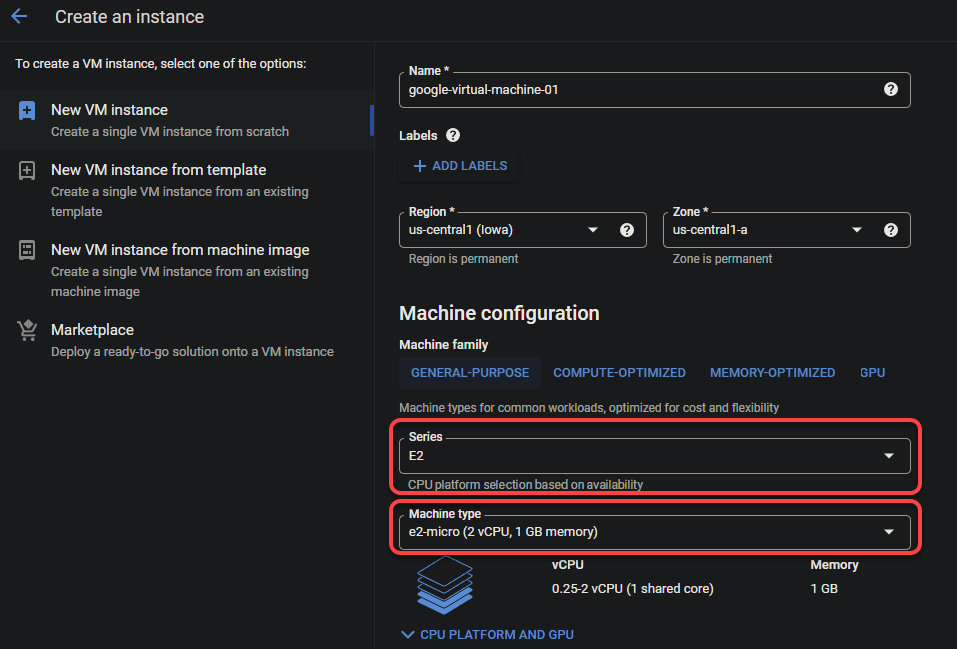
7. גלול למטה ולחץ על שינוי כדי לבחור סוג דיסק ההפעלה המבוקש. דיסק ההפעלה הוא המערכת הפעלה והתוכנה הראשית שבהם ישתמש המכונה הווירטואלית שלך.
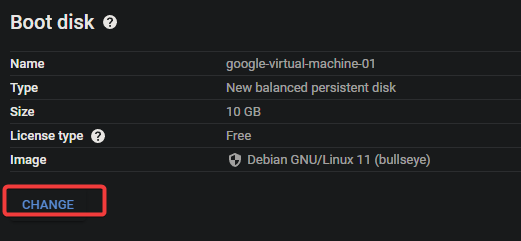
8. כעת, הגדר את דיסק ההפעלה של המכונה הווירטואלית שלך עם ההגדרות הבאות:
- מערכת ההפעלה – ניתן להשתמש בדיסק ציבורי, כמו אובונטו, שרת Windows או Red Hat Enterprise Linux.
- גרסה – ניתן לבחור snapshot, תמונה מותאמת אישית או לבחור דיסק קיים. אך למערכת התרגול הזו, בחר Ubuntu 20.04 LTS (חינם ופופולרי).
- לחץ על בחר כדי לאשר את התצורה של הדיסק.

9. שמור על הגדרות אחרות כפי שהן ולחץ על צור (תחתון-שמאל) כדי ליצור את המכונה הווירטואלית שלך.
למטה, תוכל לראות את הערך החודשי של עלות המכונה שלך לפי הגדרות הנבחרות שלך (ימין).

חכה כמה דקות בזמן שהמכונה שלך נוצרת. לאחר השלמות התהליך, תוכל לראות את המכונה החדשה ברשימה בדף מקררי VM.
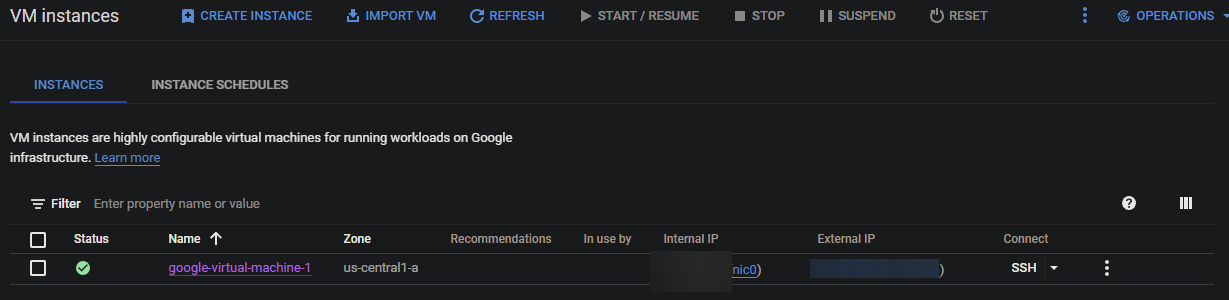
10. לבסוף, לחץ על ה-VM כדי לפתוח את דף הפרטים שלה וראות מידע נוסף אודות מכונה ה-VM של Google.
מכאן והלאה, תוכל לבצע פעולות כמו עצירה או מחיקת ה-VM, שינוי התצורה שלו, או התחברות ל-VM שלך.
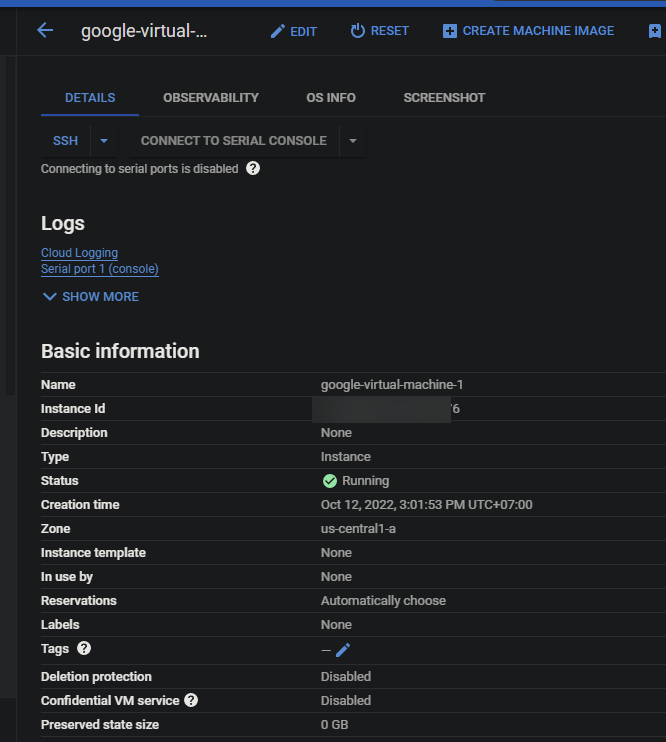
התחברות ל-Google VM
כאשר ה-VM שלך פועל, יהיה עליך להתחבר אליו לפני שתוכל להשתמש ב-VM שלך. ישנם כמה דרכים שבהן תוכל להתחבר ל-VM שלך דרך SSH צד שלישי כמו KiTTY או Google Cloud Shell.
כדי להתחבר ל-Google VM שלך, יהיה עליך להשתמש ב-SSH client המובנה בדפדפן שלך כדי להתחבר ל-VM שלך.
- בדף מקרים של VM, סמן את תיבת הסימון ליד שם ה-VM שברצונך להתחבר אליו (google-virtual-machine-01).
2. לאחר מכן, לחץ על תפריט ה-SSH ובחר פתח בדפדפן כדי להתחבר ל-VM שלך דרך דפדפן האינטרנט שלך.
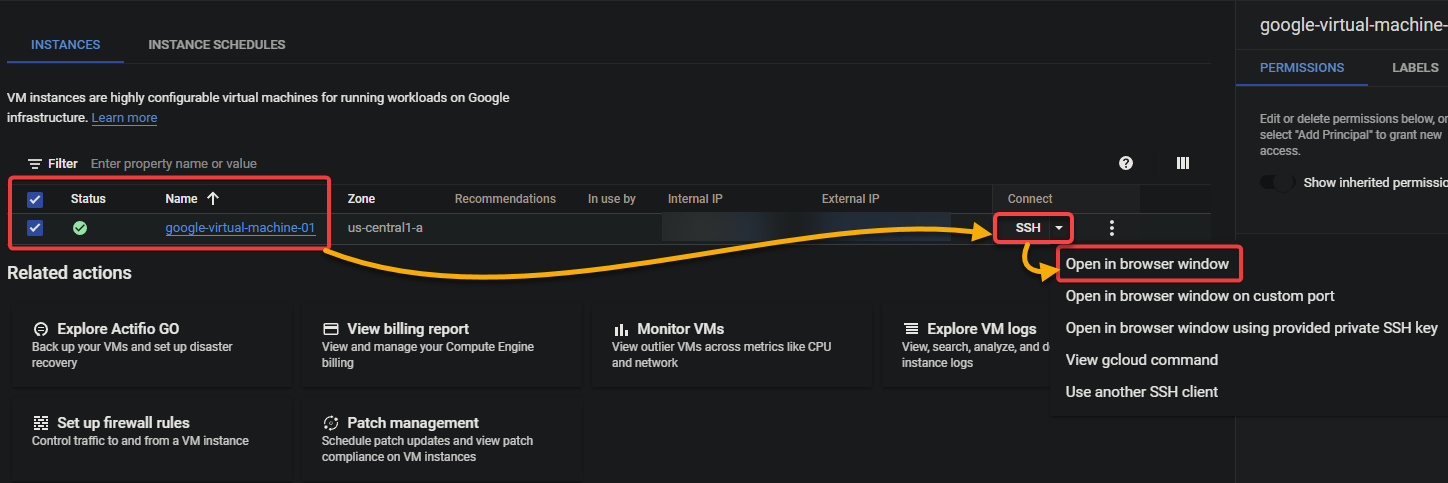
A new SSH-in-browser browser window opens, and you will be logged in automatically. You will see a command prompt that looks like the following, where you can run commands on your VM.
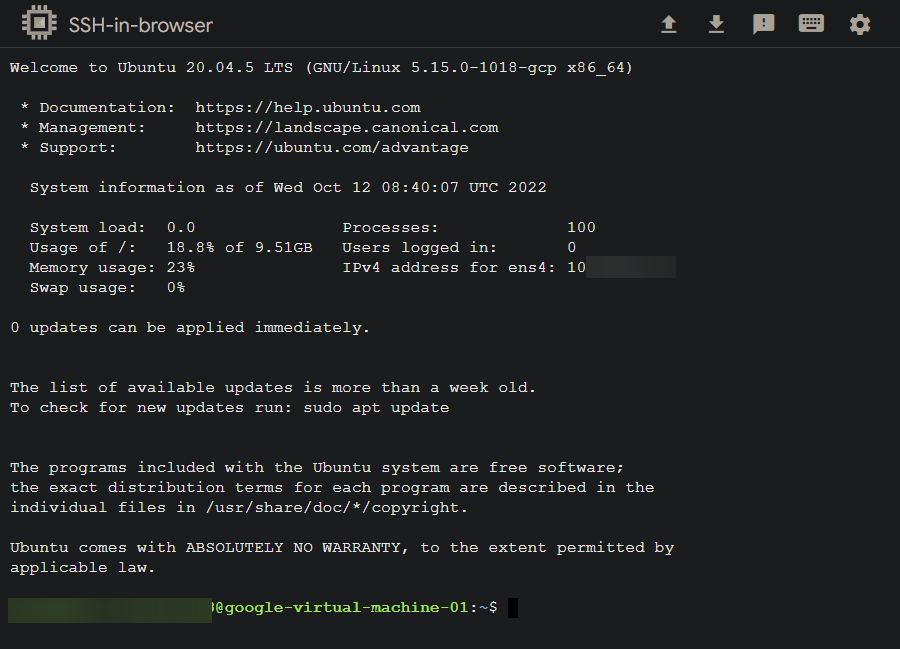
3. כעת, הפעל את פקודת exit למטה כדי לצאת מהסשן של SSH.
ניקוי משאבים
הכנסות תשלומים יכולות להיות כאב ראש, במיוחד אם אין לך ביטחון לגבי אילו שירותים אתה משלם עבורם. כשתסיים, נסה למנוע תשלומים עתידיים על ידי ניקוי משאבים, כמו מחיקת ה-VM שלך.
על דף המקריאים הווירטואליים ב-GCC שלך, בחר בתיבת הסימון ליד ה-VM שלך, לחץ על סמל הנקודות הדמויות (הנקודות השלוש) ובחר באפשרות Delete כדי למחוק את ה-VM שנבחר.
תמיד שים לב לפני שאתה מוחק VM, מאחר ופעולה זו היא בלתי הפיכה.
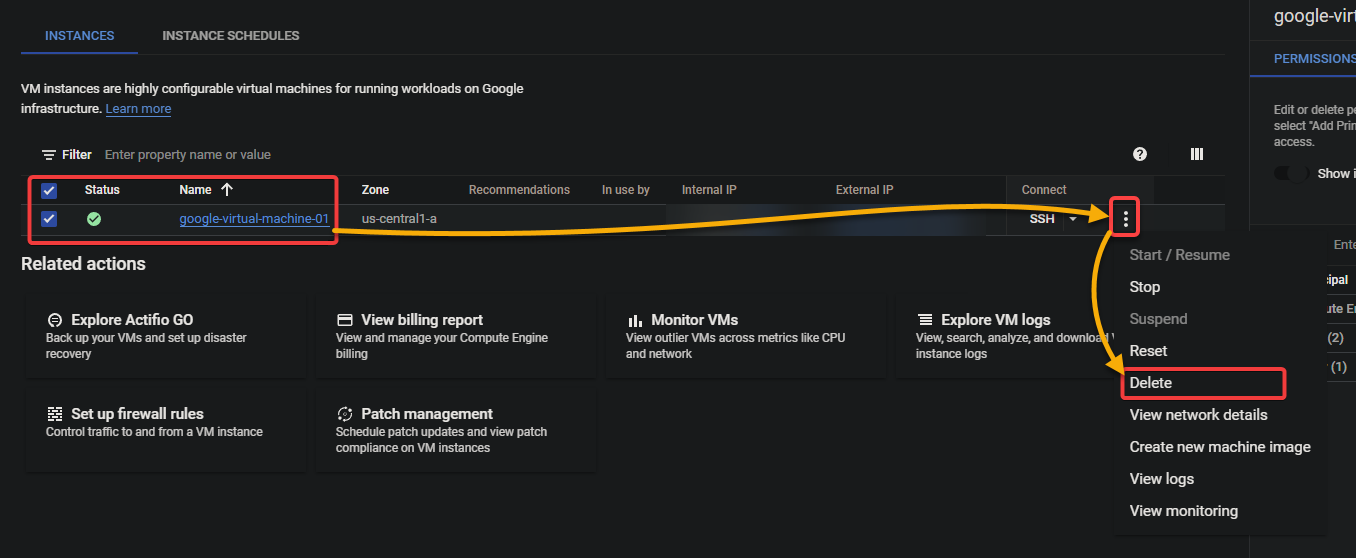
עכשיו, לחץ על DELETE בחלון הקופץ שיתפרסם כדי לאשר את המחיקה.
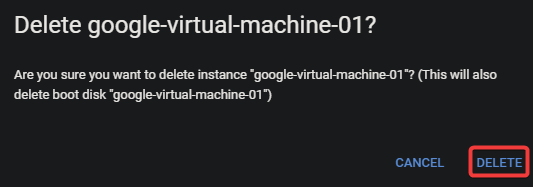
כפי שתראה למטה, המחיקה נמשכת.

סיכום
Google Cloud הוא פלטפורמה עוצמתית שמספקת אפשרויות רבות להגדרה וניהול של מקריאים וירטואליים. ובמדריך זה, למדת כיצד ליצור ולהתחבר ל-VM של Google. נגעת גם בגישור לטרמינל של ה-VM להפעלת פקודות ולניקוי משאבים על ידי מחיקת ה-VM של Google כדי למנוע תשלומים חוזרים.
עם הידע הזה החדש, למה לא ליצור VM מתבנית אינסטנס כדי לחסוך זמן? או ליצור VM באמצעות תמונת Marketplace כדי להתחיל מהר עם סביבת פיתוח או הפקה שהוגדרה מראש?
Source:
https://adamtheautomator.com/google-virtual-machine/













